Scroll bar - forma vezérlő MS Excel - kompatibilis a Microsoft Excel 2018, Excel
A görgetősáv elem lehet változtatni értékeket egy bizonyos tartományban lépésekben (1, 2, 3), ha megnyomják a nyilak gombok, valamint megnövekedett a lépést, ha a csíkot, hogy nyomja meg magát távol a csúszkát. Ez az elem van egy csomó közös a számlálót.
Beilleszteni egy ellenőrzés a listában a Fejlesztőeszközök lap.
Most helyezze be a vezérlő lehetővé a menüben: Fejlesztő / Controls / Paste.

Vegye figyelembe, hogy akkor is beszúrni ActiveX vezérlők, amelyek székhelye alattunk összehasonlításként ebben a menüben. Mindkét típus ugyanazokat az elemeket egy gomb, lista, checkbox, stb A különbség a kettő között az alábbiakat: a ActiveX vezérlőket használnak kell használni VBA és űrlapvezérlők közvetlenül kötődik egy cellát a munkalapon.
Görgetősáv (Scroll Bar) is, és az összes többi ellenőrzések formájában visszaadja csak egy számértéket. Cm. Példa fájl.
A felülvizsgálat a cikk minden űrlapvezérlők itt olvasható.
Beírása gördítősávok
A menüpont Developer / Controls / Paste, válassza ki a bal egérgombbal az elemre görgetősáv.

Ezt követően, egy legördülő menü bezáródik, és a kurzor helyett a szokásos vastag kereszt
Ez pedig egy vékony kereszt.
Kattintson a bal egérgombbal a kívánt helyre a lapon, görgetősáv elem kerül a lap (függőleges).
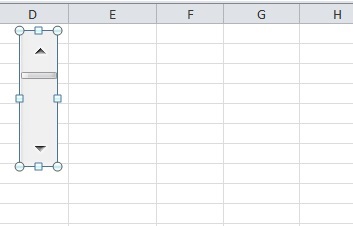
Tehát, hogy ha beillesztjük a elemet elhelyezni vízszintesen görgethető szalagot, kattintson és tartsa az egér bal gombját, majd az egér mozgatásával jobbra és kissé lefelé.
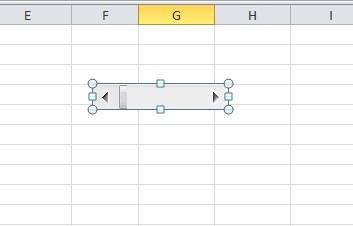
Kiemelés görgetősáv
Behelyezése után a görgetősáv, hanem csak kijelöljük. Csattanó máshol lapot, a görgetősáv megszűnik izolálható. Ahhoz, hogy újra válassza meg van, hogy kattintson rá a jobb egérgombbal (kattintson a bal gombot nő vagy csökken az érték (lásd. Az alábbiakban a linkelt cella)). A kattintás után a jobb gombbal és egy helyi menü jelenik meg, hogy tiszta, akkor nyomja meg az ESC vagy kattintson a bal gombot a görgetősávot.
Mozgó görgetősávokkal és mérete megváltozik
Ha húzza az egeret a kiemelt Gördítsor (a kurzor formájában 4 mozogva ellentétes irányban), majd nyomja meg és tartsa lenyomva a bal egérgombot, akkor mozog a görgetősáv. Tartsa lenyomva az ALT billentyűt, akkor igazítsa a görgetősávot a cella határokat. Dedikált sávok görgetés is lehet mozgatni a billentyűzet nyíl.
Ha lebeg az egeret a téglalap sarkai vagy kis négyzetek a határon, akkor a méretét.
Mi társítani a görgetősáv egy cella
Mint már említettük, az összes ellenőrzések formájában értéket ad vissza. Ez az érték kerül a felhasználó által meghatározott cellában. Összekapcsolása a vezérlő egy cella, kattintsunk rá a jobb egérgombbal, a helyi menüben kattintson a Format Object. Egy párbeszédablak jelenik meg, válassza ki a fület kontroll (ha ezen a lapon nincs jelen, akkor ki az ActiveX-vezérlő, és nem a forma ellenőrzések lásd erről. Fent).
A Cell linkre, írd cellahivatkozást. Vegye fel a kapcsolatot Scroll Bar az A1 cella.
Továbbá, a minimális érték = 1, max = 101, 2 = növekmény, megnöveljük a lapokat = 10.
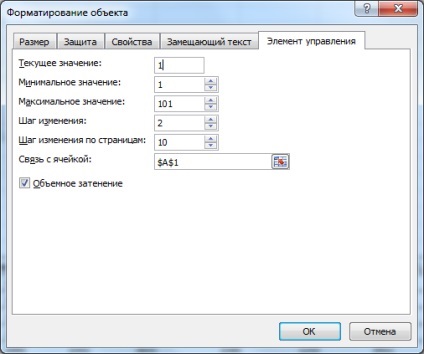
Ügyeljen arra, hogy a görgetősáv nincs kiválasztva. Rákattintottam a bal egérgombbal a gombok görgetősávok. A1 cellába érték növeli / csökkenése a megadott tartományban, és a 2. lépés (1, 3, 5), azaz kerül be a sejtbe csak páratlan számok. Ha rákattint a görgetősáv, az érték növeléséhez / csökkentéséhez lépésekben 10.
Van egy másik módja annak, hogy csatlakozni, és irányítani a sejt: Válassza ki a jobb egérgombbal ellenőrzés, a képlet bár, type =, majd kattintson a bal egérgombbal a kívánt helyre, nyomja meg az ENTER billentyűt. Változtatni a cella, amelyben a vezérlő kötve van, hogy húzza a sejt is elegendő, figyelembe, mint a határ, a megfelelő helyen.
Egy cella társítható több ellenőrzést, de van értelme? Ön dönti el.
Megjegyzés. Akkor kénytelen belépni a sejtbe szöveges érték, de azt ki kell cserélni, amikor legközelebb görgetősávok. Egy kísérlet. Hagyja helyezték az A1 cella szám 5. Még ha be szöveget az A1 cellában, „string”, akkor a következő alkalommal, amikor görgetősávok. jelenik meg a sejtszám 7 (ha lépés = 2), azaz a A görgetősáv tartja az aktuális érték nem a cellában, de valahol magad.
Ha a példánkban, akkor adjon meg egy páros érték, a görgetősáv nem tudja alaphelyzetbe állítani, és adjunk hozzá 2 és kapsz egy még szekvenciát a 2., 4., 6. Azonban elérésekor a felső határa annak viselkedését megváltoztatja 96, 98, 100, 101, mert a maximális érték beállítása = 101 us. Most, amikor leszorítják görgetősáv fog játszani sorozata páratlan számok! Ugyanez igaz az alsó határ 6, 4, 2, 1, hiszen minimális érték van beállítva = 1. Ezért ügyeljen arra, hogy a határértékeket (ha eltér a 1. lépés) szereplő, a szükséges sorrendben, vagy vezetés közben fel és le lehet kapni egy másik sorozatot. Például, az 1. szekvencia, 4, 7, 10 (3) lépésben a jogot arra, hogy az előírt határok 1 és 10 Ha a határokat 1 és 9, majd amikor a mozgó 1 kap a szekvencia 1, 4, 7, 9, majd amikor mozog 9 - kap 9, 6, 3, 1, azaz a 2 különböző szekvenciák!
Használata görgetősáv
A görgetősáv akkor hasznos, ha van egy modell, amely attól függ, hogy egy paramétert, és meg kell nézni a viselkedését a modell paraméterek függvényében ez a paraméter elfogadja a gombot sokkal kényelmesebb, mint belépő értékeket közvetlenül a sejtbe. Akkor is, kattintson a görgetősáv, és tartja a bal egérgombot, és az értéket a kapcsolódó sejt elkezd „run”.
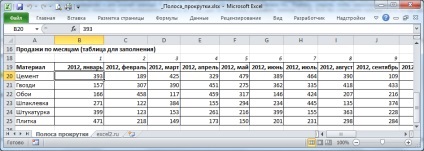

Ha rákattint a görgetősáv (gombok), az értéket a linkelt az A1 cella növeli / csökkenti az 1 (lépés), ezért a következő / előző hónapban jelenik meg. Ha rákattint a görgetősáv (sáv), az értéket a linkelt az A1 cella növeli / csökkenti 3 (oldal lépés), ezért jelenik meg havonta, elválasztva a 3 hónapos előre vagy hátra. Ez úgy valósitható meg a képlet OFFSET = ($ B19 ;; $ A $ 1-1) alatt, és egy B8 sejt.
Továbbá, az aktuális hónap elkülöníteni a forrás tábla feltételes formázás.
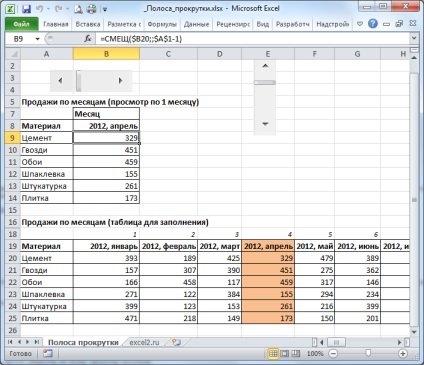
Nyomja meg a gombot a görgetősáv. megjelenítéséhez (a tartományban B8: B14) a jövő hónapban.
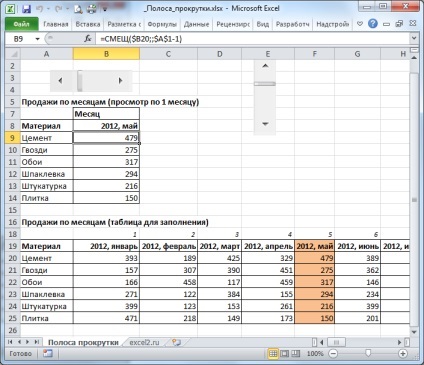
Ebben a hónapban lesz kiemelve a forrás tábla.
Név ellenőrzések
Minden elemnek van neve kezelése. Ahhoz, hogy ez akkor ki kell választania egy görgetősáv. A Név mezőben jelenik meg a nevét. A név módosításához a görgetősáv - a Név mezőbe írja be az új nevet, és nyomja meg az ENTER-t. Azt is megváltoztathatja a nevét, a kiválasztott terület (Main / szerkesztése / keresése és kiemelése / sátor).
Elrejti a scroll csík a lapon
Kapcsolja be a sátor (Main / szerkesztése / keresése és kiemelése)
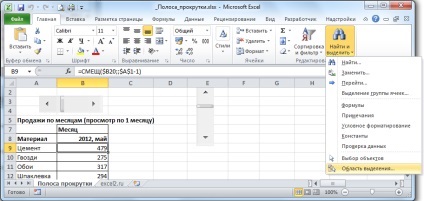
A kijelölés kijelző lehet szabályozni nem csak szabályozó elemek, hanem más tárgyak egy lapon, mint a grafika.
Kattints a szem ikonra a nevét, a tárgy és a tárgy eltűnik / megjelenik.
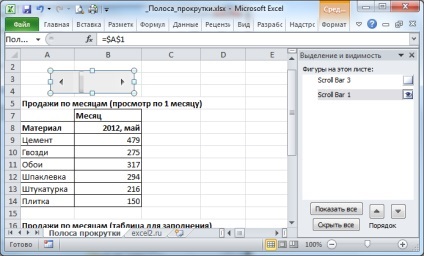
TSC képessé
Tartomány értékek megváltoztatásához lapozzunk szappanok tartalmazhatnak csak pozitív értékeket, lépésről - csak egész szám, és pozitív értékeket. Ez nem mindig elég. Megtanuljuk, hogyan kell használni formula, amely felhatalmazza a görgetősáv (lásd. A példa fájl).
Ahhoz, hogy az érték megváltoztatásához egy cellában 0,1, használja a képlet = A31 / 10 (Görgetõsor kapcsolatban áll a sejt A31).
Az érték módosításához a cellában a -24 és -1, használja a képlet = -25 + A35 (határ gördítősávját beállítva 1-24, görgetősáv van társítva a sejt A35)
Lépés változások görgetősávok lehet változó, például, a kvadratikus függőség (1, 4, 9, 16) keresztül a képlet = A38 * A38 (Gördítősáv van társítva a sejt A38).
kapcsolódó cikkek
Olvassa el más cikkeket, amelyek megoldják a hasonló problémákat MS Excel. Ez lehetővé teszi, hogy megoldja a széles osztálya hasonló problémákat.